Это тревожный момент, когда сенсорный экран iPhone не работает в последней версии iOS 16. Многие владельцы iPhone сообщают, что устройство игнорировало сенсорный ввод и периодически реагировало. Некоторые владельцы предположили, что основной причиной этого является чехол и защитная пленка для экрана. Мы должны учесть несколько моментов, а затем решить проблему с сенсорным экраном.
Содержание:
- 1 Почему сенсорный экран iPhone не работает в последнем обновлении iOS
- 2 Исправить сенсорный экран iPhone, не работающий на iPhone
- 3 Результат
Почему сенсорный экран iPhone не работает в последнем обновлении iOS
Опрос Plaxo показывает, что 33% потребителей либо теряют свое устройство, либо ломают свой смартфон. В другом отчете SquareTrade сообщается, что американцы ежегодно разбивают 50 миллионов экранов телефонов, что составляет около 3,5 миллиардов долларов затрат на замену. Меня не удивит, если у большинства читателей будет маленькая или большая трещина на дисплее их iPhone.
У меня был iPhone 4 с разбитым стеклом, но тач был отзывчивым и мог выполнять повседневные задачи. Давайте рассмотрим несколько причин, по которым на сенсорном экране вашего смартфона возникают проблемы с регистрацией ввода.
- физический урон
- Программная ошибка
- Неправильно настроенная iOS
- Аксессуары
- Помехи от мусора и частиц пыли
- Услуга
Обратитесь в сервисный центр Apple, если сенсорный экран не работает после применения решений. Прочитайте весь учебник, затем примените решения.
Исправить сенсорный экран iPhone, не работающий на iPhone
Мы привели несколько предостережений, поэтому не ищите решения, пока читаете руководство.
Перезагрузите iPhone
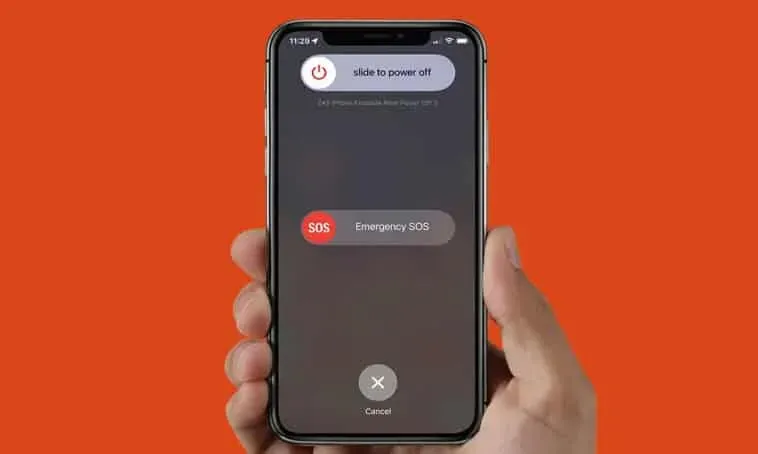
Миллионы смартфонов не высыпаются и месяцами продолжают работать в режиме ожидания. Я неделями не подводил свое смарт-устройство и решил дать ему отдохнуть несколько минут. Производители осведомлены о поведении пользователей и оборудовали оборудование для борьбы со стрессом.
Вы должны иметь в виду, что интеллектуальные устройства представляют собой комбинацию программного и аппаратного обеспечения. iPhone нужно отдыхать несколько минут в неделю, чтобы он мог сбрасывать временные файлы, а внутренние компоненты могли отдыхать. Выключите iPhone и оставьте его в стороне на несколько минут, а затем снова включите.
Позвольте мне показать вам другой способ, если кнопка сна/пробуждения или боковая кнопка не работает.
- Откройте приложение «Настройки».
- Коснитесь параметра «Общие».
- Проведите пальцем вниз и коснитесь кнопки «Выключить».
- Проведите по кнопке питания вправо, чтобы выключить устройство iOS.
Дайте устройству iOS отдохнуть в течение пяти минут.
- Подключите зарядный кабель и подключите адаптер питания, чтобы разбудить телефон.
Ваш iPhone выходит из спящего режима автоматически и не требует вмешательства боковой кнопки. Периодический переход в спящий режим повышает производительность, позволяя программному обеспечению создавать дамп временных файлов, а затем снова запускать драйверы.
Чистый айфон
Возможно, вы где-то читали, что на смартфонах больше микробов, чем на сиденьях унитазов. Ваше устройство iOS накапливает пыль, мусор и вредные бактерии за месяцы использования. Не относитесь к этому легкомысленно и протрите устройство сухой тканью.
Не стоит брать случайную тряпку из гардероба и чистить устройство. Примите необходимые меры для предотвращения повреждений, а владельцы устройств должны избегать повреждения жидкостью. Позвольте мне поделиться парой советов, которые я использую для чистки своего iPhone или любого другого смартфона в моей коллекции.
A. Возьмите сухую ткань из микрофибры.
Не покупайте дорогую салфетку из микрофибры в Интернете, ее можно купить менее чем за 1 доллар в ближайших магазинах.
B. Не используйте жидкость для удаления более стойких пятен, например воду.
В большинстве ремонтных мастерских есть 99% изопропиловый спирт. Несколько дней назад мне ремонтировали телефон, и инженер протер его спиртом.
Вы должны получить 99% изопропиловый спирт в местном магазине, и хорошо иметь его в своей кладовой. Не беспокойтесь об онлайн-ценах, потому что вы можете получить тот же товар в местном магазине по номинальной цене.
C. Ремонт стекла.
Каждый год треть iPhone ломается, и 15% из них до сих пор используют его с треснутым экраном. Не наносите жидкий раствор на разбитый экран, и вам следует избегать контакта с жидкостью, даже если на экране есть небольшая трещина.
Разбитое стекло айфона
У меня самого был треснувший смартфон, но мне заменили стекло за 16 долларов в стороннем магазине. Свяжитесь с доверенным сторонним инженером и попросите его заменить стекло, если сенсорный экран и дисплей работают.
Конечно, вы можете запросить гарантию Apple Care+ на замену разбитого экрана. Многие потребители не выбрали услугу Care+, а срок гарантии на устройство истек. Сервисный центр Apple берет смешную сумму за ремонт сломанной детали, а потом можно обратиться за помощью к сторонним ремонтным мастерским.
Тем не менее, вы должны быть осторожны, так как сторонние ремонтные мастерские печально известны кражей оригинальных деталей устройства. Миллионы столкнулись с проблемой, и внешний представитель оправдывает действия, говоря, что «это часть бизнеса». В общем, вы можете заменить стекло, если дисплей и сенсорные функции работают.
Снимите корпус и защитную пленку
Apple не поставляет iPhone с совместимой защитной пленкой для экрана. Владельцам новых смартфонов приходится полагаться на рынок поставок закаленного стекла для модели.
К сожалению, закаленное стекло не проводит обширных испытаний продукта, и они хотят монетизировать его как можно скорее. Фаза тестирования отсутствует, и в итоге вы получаете защитную пленку для экрана и чехол, которые создают проблемы с емкостным сенсорным экраном.
Снимите закаленное стекло и крышку/чехол с iPhone, затем перезагрузите устройство. Сенсор телефона должен работать плавно, и у него больше не будет проблем с регистрацией ввода. Прочтите проверенные отзывы покупателей, а затем добавьте закаленное стекло в корзину.
Отрегулируйте настройки чувствительности 3D Touch
Светочувствительность определяет давление на дисплей и может отклонять некоторые входные данные. iPhone используют миллионы пользователей по всему миру, поэтому у вас есть возможность выбора чувствительности 3D Touch. Вы можете настроить параметры чувствительности в программном обеспечении iOS и найти правильное значение давления для вашей среды.
- Коснитесь приложения «Настройки».
- Выберите настройку специальных возможностей.
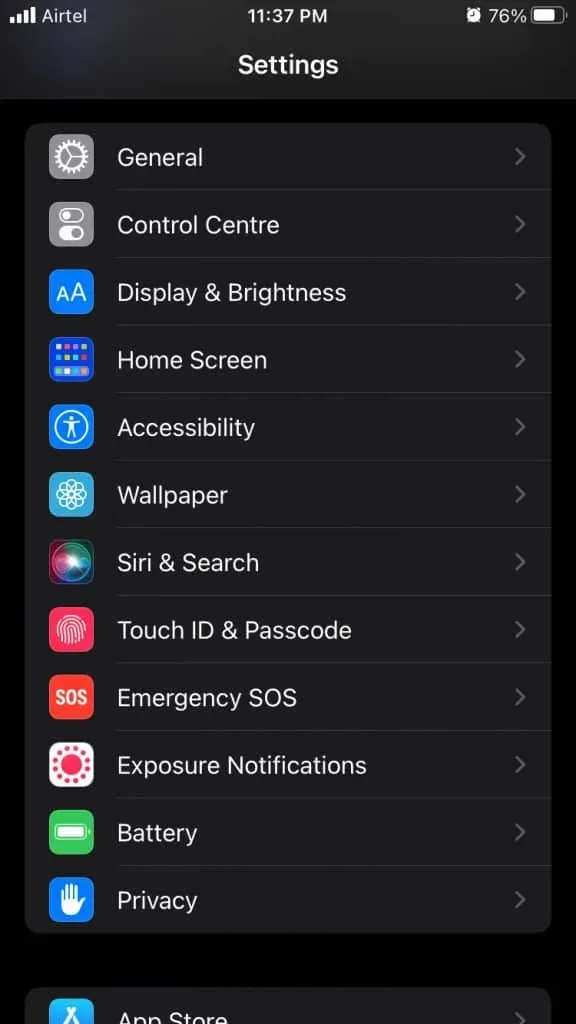
- «Нажмите» в первой строке и нажмите, чтобы просмотреть больше.
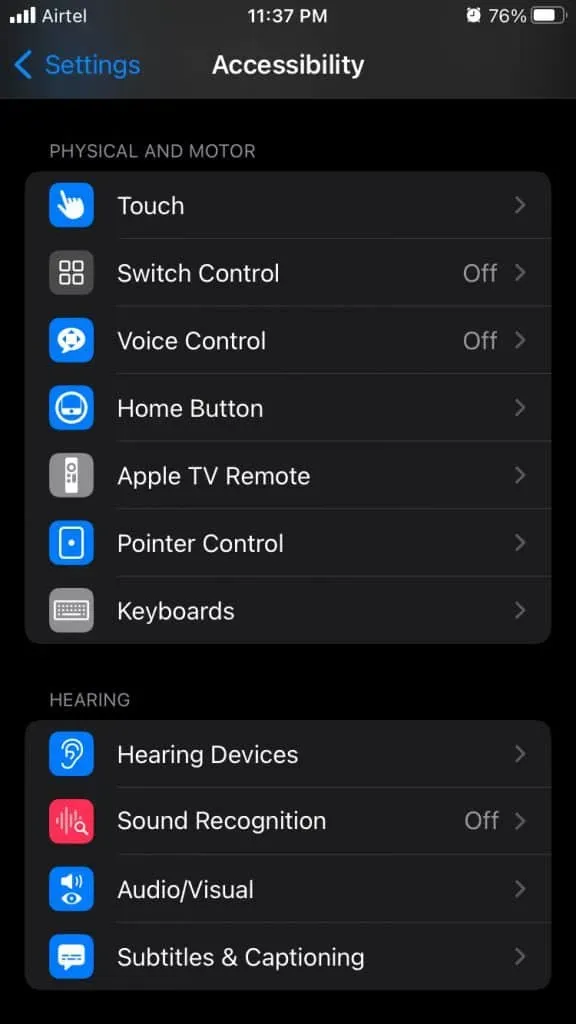
- Выберите параметры «3D и Haptic Touch».
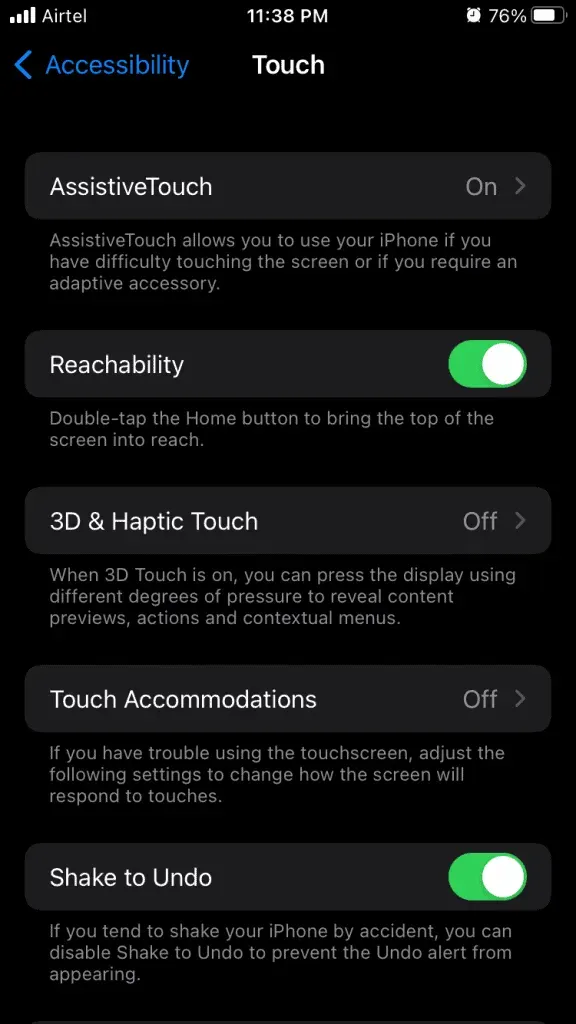
- Вы можете увеличить чувствительность 3D Touch от Light, Medium и Firm.
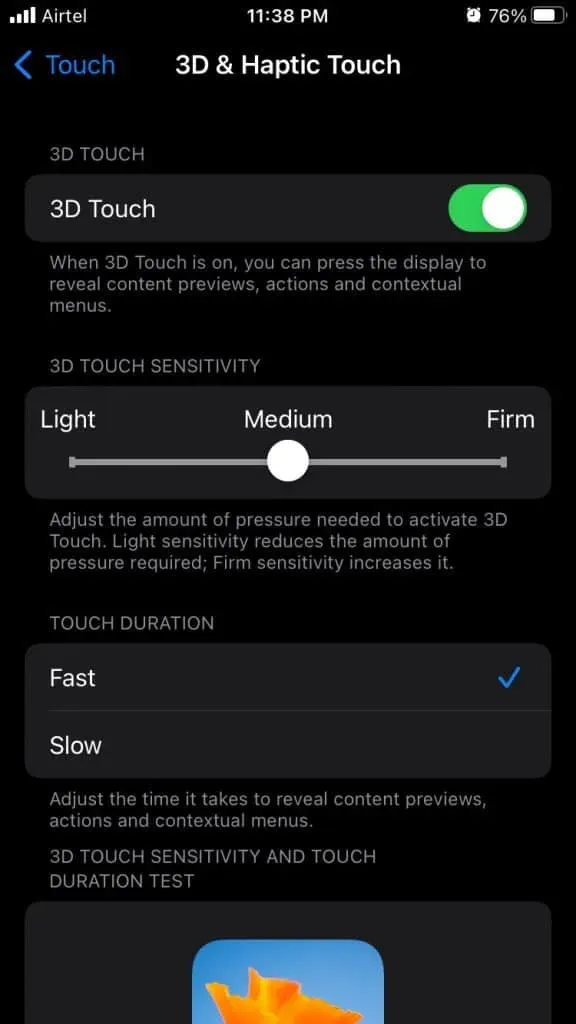
Программное обеспечение iOS по умолчанию использует среднюю чувствительность 3D Touch и переключается на высокую для достижения наилучших результатов. Вы можете вернуться в любое время, чтобы восстановить настройки, чтобы не потерять важные функции.
Бесплатное внутреннее хранилище
Apple хвастается сочетанием программного и аппаратного обеспечения, и в какой-то степени это правда. Многие операционные системы Linux (LTS) оптимизированы как программное обеспечение iOS. Я очень сомневаюсь, что вы когда-нибудь столкнетесь с проблемами производительности, если только это не последняя версия от официальных разработчиков.
Освободите внутреннюю память, если у вас есть одно из этих устройств с 32 ГБ / 64 ГБ ПЗУ. Сначала найдите то, что занимает большую часть памяти, а затем удалите ненужные файлы с устройства.
- Откройте «Настройки» на главном экране.
- Коснитесь параметра «Общие».
- Выберите «Хранилище iPhone», чтобы продолжить.
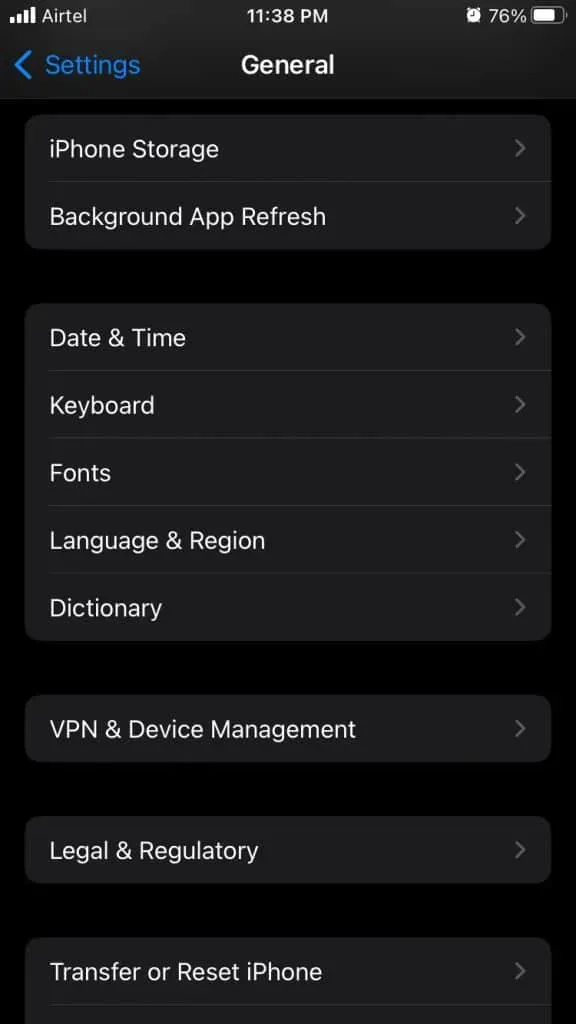
- Найдите на смартфоне приложение или медиафайл, который занимает много памяти.
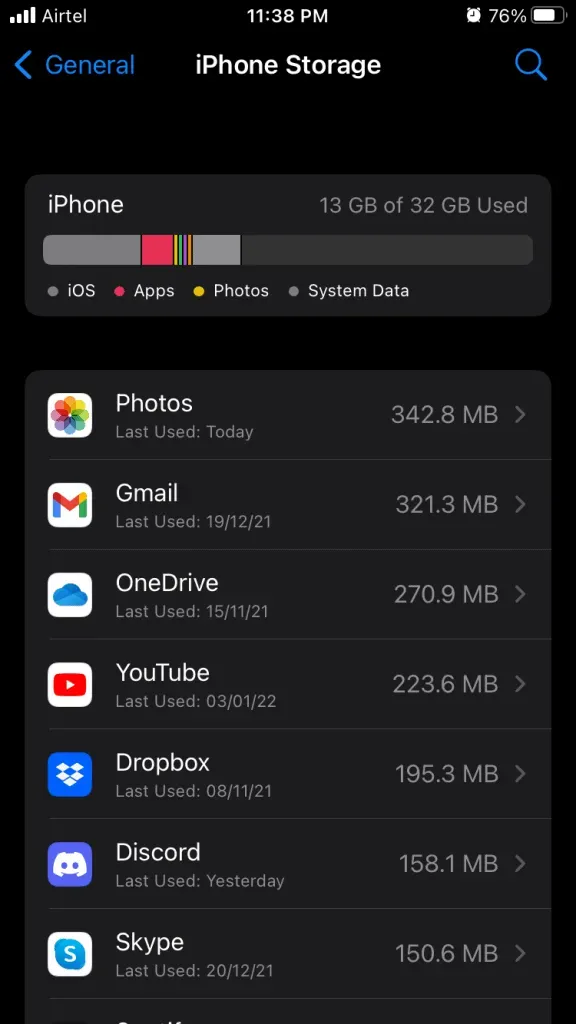
- Удалите ненужные файлы с вашего устройства.
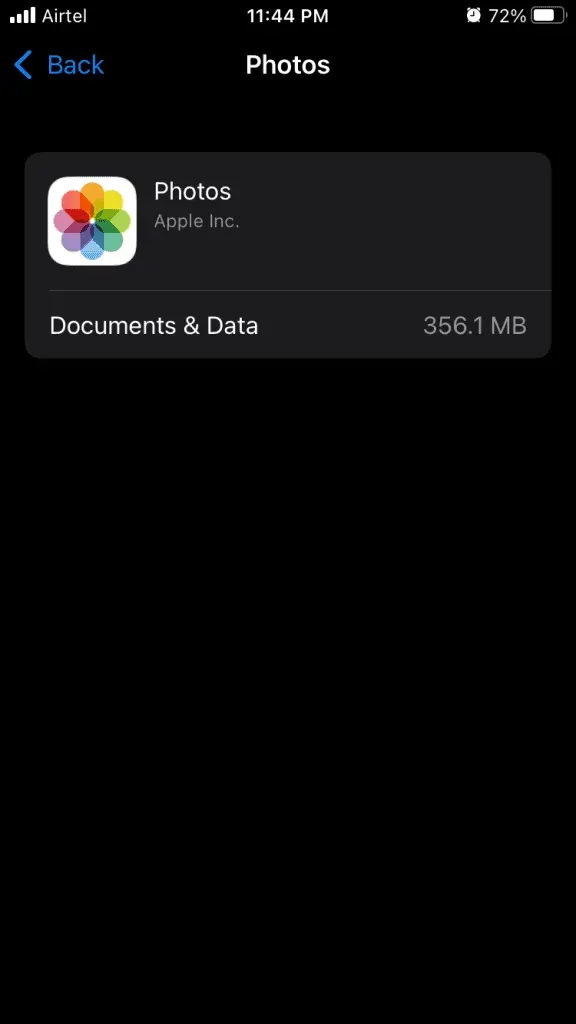
Во внутренней памяти должно быть не менее 2 ГБ свободного места. Обидно, что Apple продает 64 ГБ без расширения SD-карты в моделях начального уровня. iOS использует внутреннюю память и помогает программному обеспечению лучше управлять оперативной памятью.
ПО для сброса iOS
Сброс к заводским настройкам существует со времен обычных телефонов и является эффективным вариантом для мобильных телефонов Java. К счастью, в iPhone OS 1 есть возможность сбросить программное обеспечение, и официальные разработчики сделали это.
Используйте iTunes или Finder (Mac) для резервного копирования данных в локальное хранилище. Я пропустил резервное копирование iCloud, и вы можете сделать резервную копию своих данных в облачном хранилище, если оно не имеет ограничений. Зарядите свой iPhone и держите аккумулятор заряженным не менее чем на 85%.
- Откройте «Настройки» на главном экране.
- Коснитесь параметра «Общие».
- Нажмите «Перенос и сброс iPhone» снизу.
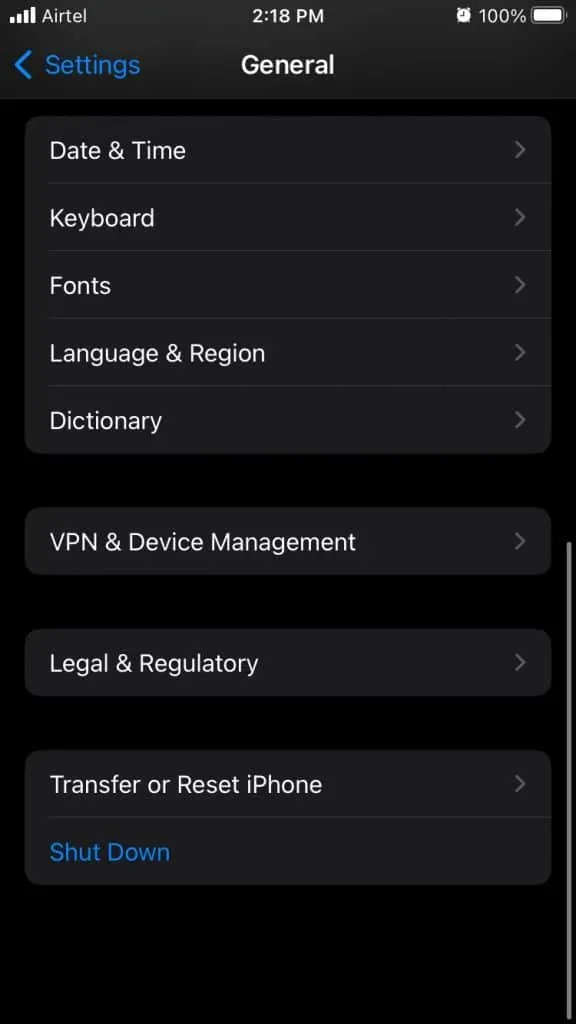
- Нажмите на кнопку «Сброс».
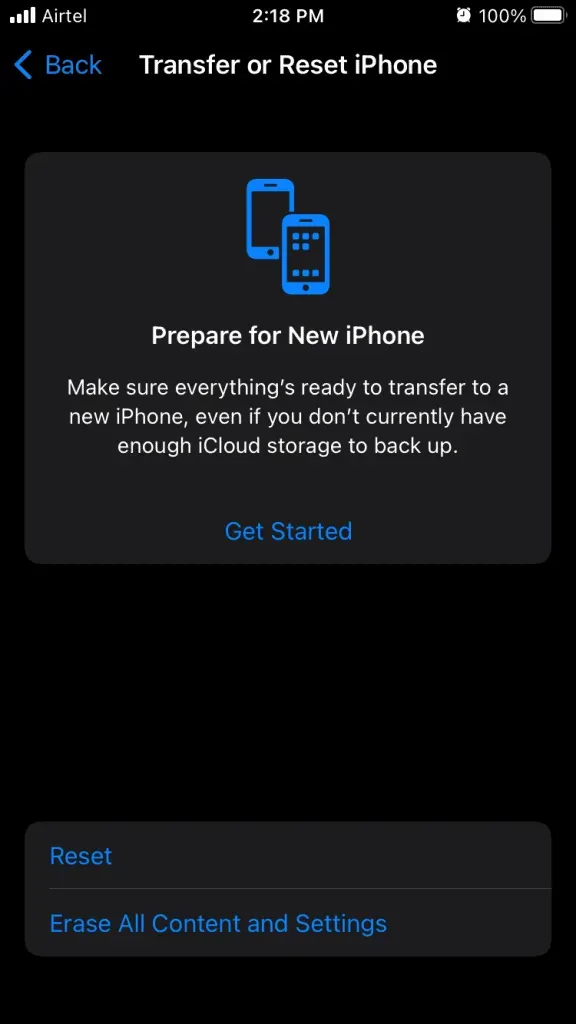
- Щелкните Сбросить все настройки.
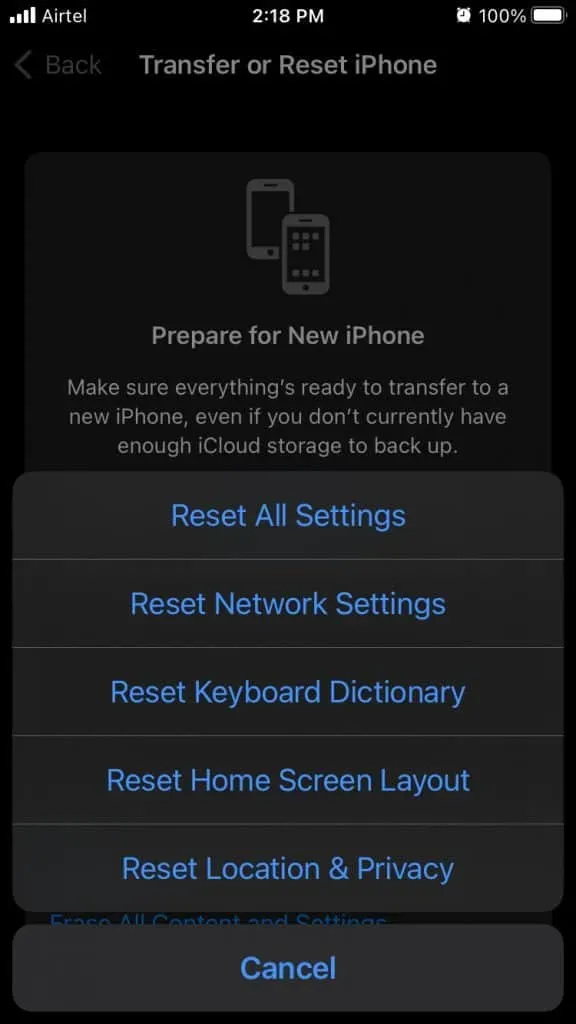
- Пройти протокол безопасности.
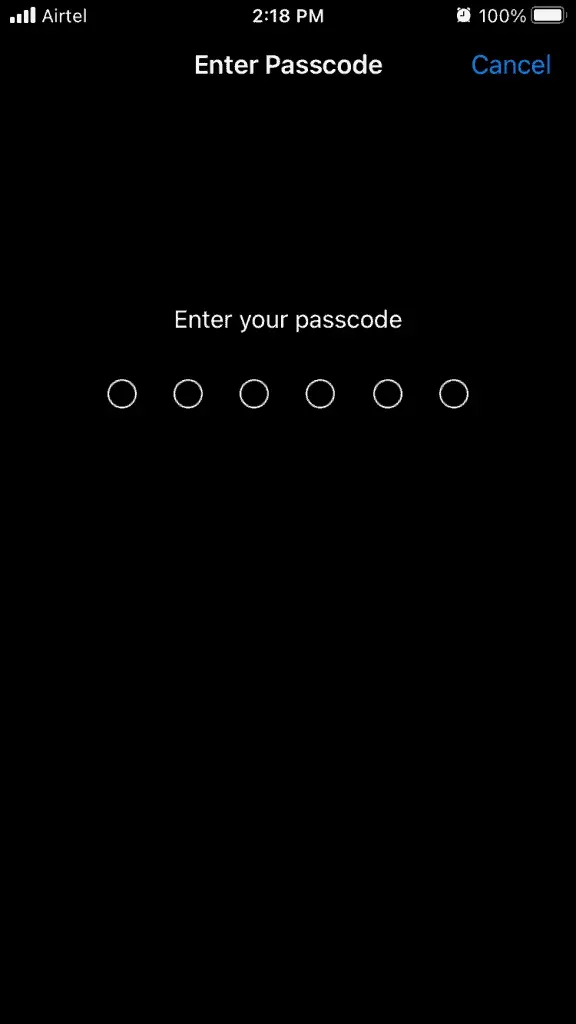
- Нажмите «Сбросить все настройки», чтобы начать процесс сброса.
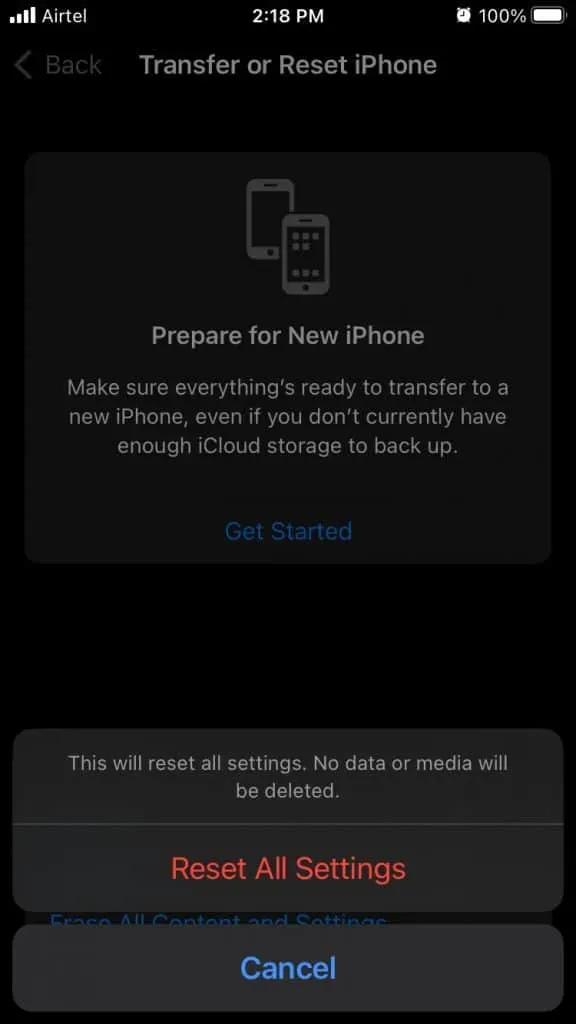
Ваш iPhone перезагрузится, и он покажет вам индикатор выполнения с логотипом Apple. Теперь вам нужно сесть и дождаться завершения процесса сброса. Вам не нужно настраивать программное обеспечение с нуля, но вы потеряете пользовательские данные.
Переустановите программное обеспечение iOS
Я всегда прошу читателей переустановить прошивку iOS, и это эффективно решает многие проблемы, связанные с программным обеспечением. Конечно, мы не просим вас избегать повреждений на аппаратном уровне, но вы можете рассматривать это как крайнюю меру.
Примечание. Вы должны помнить свои учетные данные Apple ID, чтобы не стать следующей жертвой блокировки iCloud.
Шаг №1: Резервное копирование данных
Я умоляю всех делать резервные копии на компьютерах с Windows или Mac и в учетной записи iCloud. Внутренняя память iPhone будет очищена, а сохраненные данные будут безвозвратно удалены. Не торопитесь и создайте резервную копию в локальном хранилище или в облачном хранилище.
Шаг № 2. Переведите iPhone в режим восстановления
Следуйте инструкциям ниже, чтобы перевести iPhone в режим восстановления.

iPhone 8 или новее:
- Нажмите кнопку увеличения громкости и быстро отпустите ее.
- Нажмите кнопку уменьшения громкости и быстро отпустите ее.
- Нажмите и удерживайте боковую кнопку, пока на экране не появится логотип Apple.
Техника Recovery Mode работает с iPhone с Face ID и SE (2-го поколения).
iPhone 7 серии:
- Одновременно нажмите и удерживайте кнопки «Режим сна/Пробуждение» и «Уменьшение громкости».
- Не отпускайте кнопку, пока на экране не появится режим восстановления.
Это руководство относится к моделям iPhone 7 и 7 Plus.
iPhone 6S или более ранней версии:
Я поделюсь трюком, который загрузит iPhone прямо в режим восстановления.
- Выключите ваше устройство iOS.
- Подключите кабель освещения к ПК с Windows 11 или Mac.
- Откройте iTunes на Windows и Finder на Mac.
- Удерживайте кнопку «Домой» и подключите кабель освещения.
- Не отпускайте кнопку «Домой», пока на экране не появится режим восстановления.
Вы можете вернуть устройство в программное обеспечение iOS, удерживая боковую кнопку в течение нескольких секунд и отпуская ее, когда на экране появится логотип Apple.
Шаг № 3: Восстановите программное обеспечение iOS
Вам потребуется подключение к Интернету без ограничений пропускной способности и компьютер с Windows/Mac с установленным iTunes. Последняя версия macOS Catalina интегрирована с iTunes в приложении Finder.
- Откройте Айтюнс.
- Нажмите «Восстановить», и iTunes обнаружит iPhone в режиме восстановления.
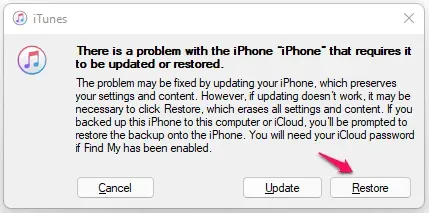
- Нажмите «Восстановить и обновить».
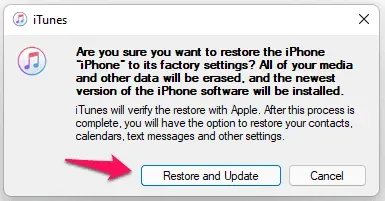
Вам больше не нужно вмешиваться и побаловать себя чашечкой кофе. iTunes загрузит файл IMG с серверов и тем временем очистит внутреннюю память. Вы должны сесть и расслабиться, пока программное обеспечение iOS не будет успешно восстановлено.
Нижняя линия
Найдите ближайший к вам сервисный центр Apple и поговорите с ним о том, что сенсорный экран вашего iPhone не работает на последней версии iOS 15. Замените дисплей в сервисном центре Apple Care+. Я бы посоветовал вам обратиться в надежный сторонний магазин за более дешевыми решениями для замены. Сообщите нам, какое решение помогло вам решить проблемы с сенсорным экраном iPhone, в разделе комментариев ниже.